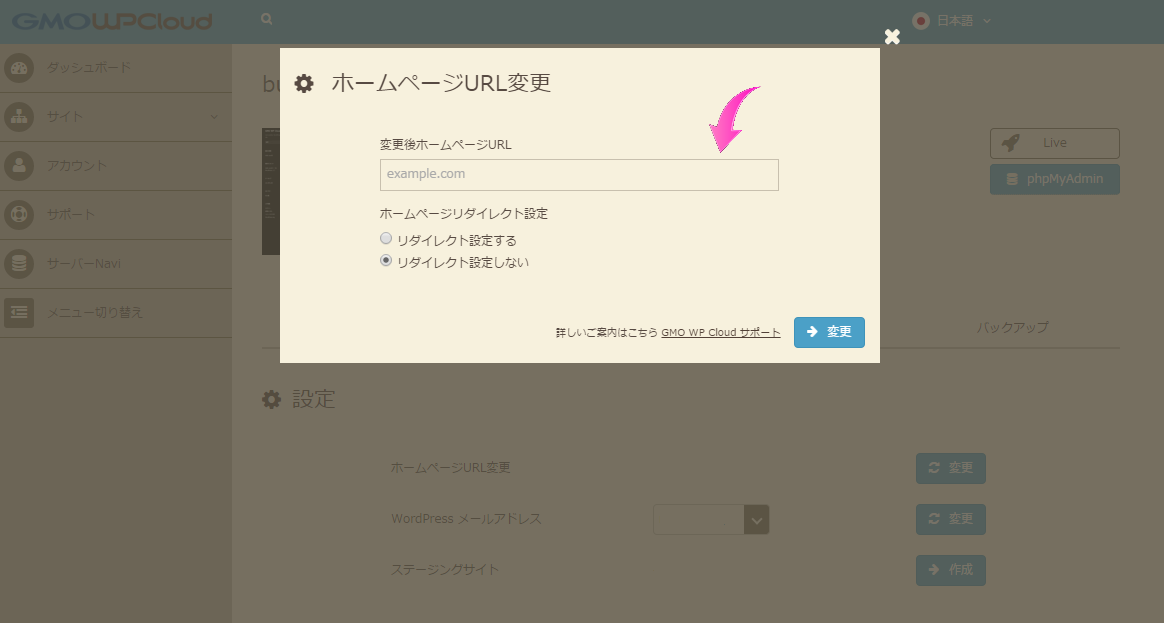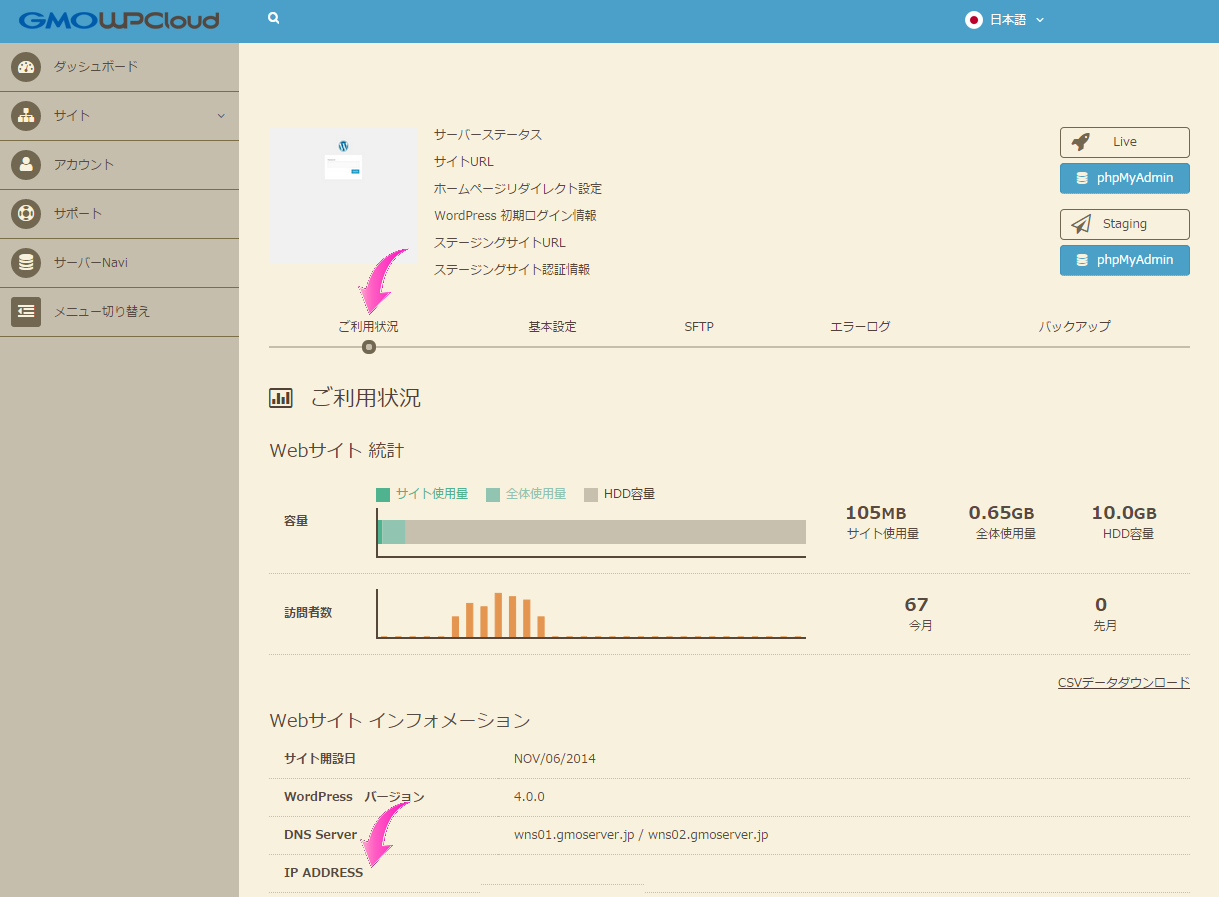昨日は、独自ドメインをGMO WP Cloudのみで運用する場合の設定フローをご案内しました。
今日は、GMO WP Cloudとお名前.com 共用サーバーSDを併用する場合のご案内です。
3. GMO WP Cloudを独自ドメインで利用する
このドメインをお名前.com 共用サーバーSDと併用する場合
この場合に設定していただくのは、
・コントロールパネルでのドメイン名変更
・wordpress(ワードプレス)のIPアドレスの確認
・お名前.com 共用サーバーSDでのレコード設定
・ドメインのネームサーバー変更
この4つです。
■ コントロールパネルでのドメイン名変更
コントロールパネルの基本設定、「ホームページURL変更」で設定してください。
変更後ホームページURL欄には「http://」を除いた部分を入力してください。
入力例:
www.example.com
■ wordpress(ワードプレス)のIPアドレスの確認
コントロールパネルの個別ページ、
「ご利用状況」の最下部にある「Webサイト インフォメーション」に
IP ADDRESSが表示されています。
■ お名前.com 共用サーバーSDでのレコード設定
共用サーバーSDのコントロールパネルでサブドメインとAレコードの設定をします。
設定方法はこちらをご参照ください。
■ ドメインのネームサーバー変更
ネームサーバーの変更は、ドメインを登録したサービスで変更します。
お名前.comで登録したドメインの場合は、ドメインNaviで変更できますよ。
設定するネームサーバーは、
プライマリ dns01.gmoserver.jp
セカンダリ dns02.gmoserver.jp
となります。
お名前.comでドメインを管理されている場合は、こちらをご参照ください。
以上で、共用サーバーSDとWP Cloud、両方で同じドメインを使う設定が完了しました。
この設定の場合は、
・メインのサイトは共用サーバーSD 例 http://wwww.example.com
・メールアドレスの運用は共用サーバーSD
・サブドメインのブログをWP Cloudで運用
という使い方ができます。
次回は、WP Cloudと他社サービスの併用です。。。
WordPress 専用高速サーバー GMO WP Cloud